iPhone - Rechtschreibprüfung ausschalten
Wie Sie die Prüfung der Rechtschreibung auf dem iPhone deaktivieren
Beim Verfassen von Texten ist die automatische Rechtschreibprüfung auf dem iPhone ein wahrer Segen. Mit ihrer Hilfe vermeidet man so manch eine Peinlichkeit beim Empfänger der Kurznachricht beziehungsweise E-Mail. Vor allem bei geschäftlichen E-Mails ist eine korrekte Rechtschreibung unbedingt notwendig. Dennoch ist die automatische Markierung falsch geschriebener Worte nicht jedermanns Sache. Wer beispielsweise häufig Abkürzungen verwendet, könnte sich von den rot unterstrichenen Wörtern auf dem iPhone gestört fühlen. Daran hat auch Apple gedacht und eine Möglichkeit zum Deaktivieren der automatischen Rechtschreibprüfung eingebaut.
Rechtschreibprüfung beim iPhone ausschalten
Um die automatische Kontrolle der Rechtschreibung auf dem iPhone zu deaktivieren, begeben Sie sich zunächst in folgendes Untermenü:
Einstellungen  Allgemein
Allgemein  Tastatur
Tastatur
Jetzt müssen Sie nur noch die sogenannte Korrektur ausschalten. Ziehen Sie hierfür den entsprechenden Schalter nach links und schon wird die Rechtschreibprüfung auf dem iPhone deaktiviert.
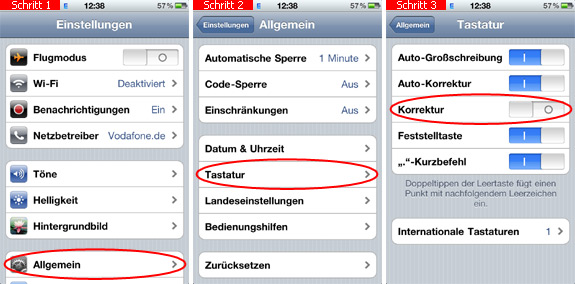
Alternativ dazu können Sie auch einfach die Auto-Korrektur ausschalten. Dadurch werden eventuelle Wortvorschläge deaktiviert und die Software ändert nicht mehr eigenmächtig vermeintlich falsch geschrieben Wörter.
Der Schalter Korrektur, welcher für die Rechtschreibprüfung zuständig ist, ist an den Schaltet Auto-Korrektur gekoppelt. Das bedeutet, dass beim Ausschalten der Auto-Korrektur die Korrektur ebenfalls deaktiviert wird. Diesen Zusammenhang sollte man auch beim eventuellen Einschalten der Funktionen beachten.
Diesen Tipp bewerten:
 Kommentare:
Kommentare:
 1. Thomas meint:
1. Thomas meint:12.11.2012 13:23 Uhr
Die Beschreibung ist nur eingeschränkt richtig.
In iWork (Pages, Numbers und Keynote) erfolgt dennoch eine Unterstreichung falsch geschriebener Wörter.
 2. Martin Fetzer meint:
2. Martin Fetzer meint:03.10.2018 10:58 Uhr
Auf meinem iPad kommt unter Tastatur keim Korrekturfeld.
Beliebt und gern gelesen:
 Wachsflecken aus Kleidung und Tischdecke entfernen
Wachsflecken aus Kleidung und Tischdecke entfernenSie haben Wachsflecken auf Ihrer Kleidung oder Ihrer Tischdecke und Ihre Waschmaschine kann Ihnen nicht helfen? Hier erfahren Sie, wie Sie Wachsflecken mit einem einfachen Trick entfernen können.
 Emojis auf dem Mac schreiben und einfügen 😀👌🏻
Emojis auf dem Mac schreiben und einfügen 😀👌🏻Sie möchten auf Ihrem Mac Emojis einfügen? Wo man diese auf der Tastatur oder im Menü findet, lesen Sie hier.
 Toilette / Klo verstopft - Hausmittel
Toilette / Klo verstopft - HausmittelIhre Toilette ist verstopft und Sie möchten diese wieder freimachen? Wie die Toilettenverstopfung mit Hausmitteln beseitigen können, erfahren Sie hier.
 Hausmittel gegen Magen-Darm-Infekt
Hausmittel gegen Magen-Darm-InfektSie haben einen Magen-Darm-Infekt und möchten begleitend zur ärztlichen Behandlung mit ein paar Hausmitteln nachhelfen? Hier erfahren Sie, was Sie selbst tun können.
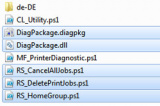 Mehrere Dateien oder Ordner markieren - Tastenkombination
Mehrere Dateien oder Ordner markieren - TastenkombinationUm Dateien oder Ordner zu bearbeiten, müssen diese zunächst markiert werden. Erfahren Sie hier, mit welcher Tastenkombination Sie Objekte unter Windows markieren können.






